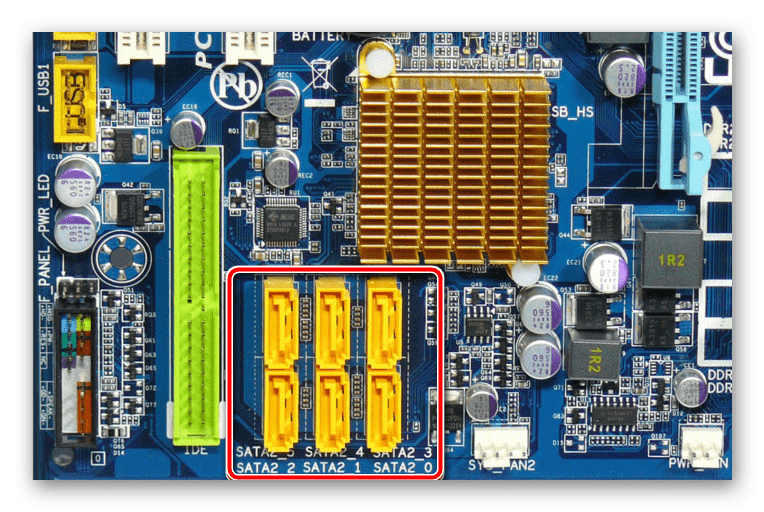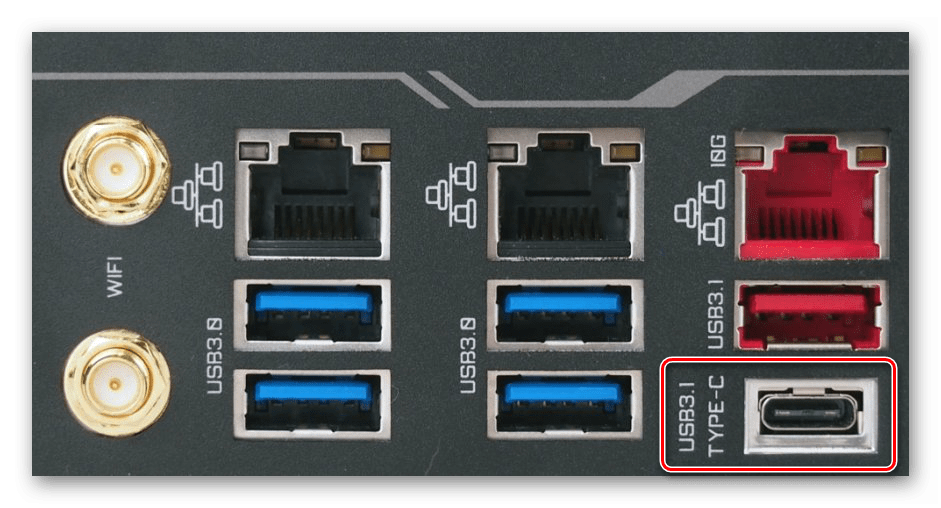Как подключить картридер к материнской
Подключение картридера к материнской плате
Картридер как узкоспециализированное устройство для чтения карт формата SD, microSD и CompactFlash и прочих бывает полезен в работе многих пользователей. О том, как подключить картридер к материнской плате, пойдёт речь в данной статье.
Подключение внутренних и внешних картридеров к системной плате
Подключение картридера отличается по тому, является ли устройство внутренним и располагающимся непосредственно в системном блоке, или же он внешний и может быть свободно установлен в любом удобном месте для пользователя.
Таковы внутренние устройства, монтируемые на переднюю панель системного блока вместо дисковода или ниже/выше его, при наличии свободных мест:
Они похожи на дополнительную USB-панель, хотя в дешёвых моделях обычно применяются разъёмы только для чтения SD и microSD.
А так выглядят внешние девайсы, которые в зависимости от длины провода и вашего желания можно расположить практически где угодно, даже на существенном расстоянии от системного блока:
Такие модели тоже обладают различной функциональностью, что зависит от цены и потребностей пользователя, а кроме того, могут, при необходимости, соединяться не только с компьютером, но и с телефоном.
Подключение обоих видов устройства к плате кардинально различается. Первые соединяются с платой по внутренним разъёмам USB, вторые, соответственно, по внешним.
Вариант 1: Внутренний картридер
Чаще всего внутренние модели подключаются благодаря встроенному штекеру USB версии 2.0 или 3.0 в зависимости от цены и года выпуска. Посему после монтажа самого устройства произведите два простых действия:
Или в соответствующий разъём для USB 3.0, подписанный, как «USB3».
Примечание: некоторые модели имеют SATA-кабель, который подключается в аналогичный разъём на материнской плате так же, как, например, жёсткий диск, хотя это больше опционально, ведь основное подключение идёт по USB, и подключение SATA используется в связке с ним.
При включении компьютера устройство должно автоматически определиться операционной системой.
Вариант 2: Внешний картридер
Как и любое внешнее устройство, данный девайс подключается через USB-порты, в нашем случае материнской платы. А значит, алгоритм подключения таков:
В данной статье были рассмотрены способы подключения картридеров как внутреннего, так и внешнего. Соединение происходит посредством разъёмов USB, а в специфических случаях — SATA.
Помимо этой статьи, на сайте еще 12538 инструкций.
Добавьте сайт Lumpics.ru в закладки (CTRL+D) и мы точно еще пригодимся вам.
Отблагодарите автора, поделитесь статьей в социальных сетях.
Как подключить картридер к материнской плате?
Подключение картридера к материнской плате
Картридер как узкоспециализированное устройство для чтения карт формата SD, microSD и CompactFlash и прочих бывает полезен в работе многих пользователей. О том, как подключить картридер к материнской плате, пойдёт речь в данной статье.
Подключение внутренних и внешних картридеров к системной плате
Подключение картридера отличается по тому, является ли устройство внутренним и располагающимся непосредственно в системном блоке, или же он внешний и может быть свободно установлен в любом удобном месте для пользователя.
Таковы внутренние устройства, монтируемые на переднюю панель системного блока вместо дисковода или ниже/выше его, при наличии свободных мест:
Они похожи на дополнительную USB-панель, хотя в дешёвых моделях обычно применяются разъёмы только для чтения SD и microSD.
А так выглядят внешние девайсы, которые в зависимости от длины провода и вашего желания можно расположить практически где угодно, даже на существенном расстоянии от системного блока:
Такие модели тоже обладают различной функциональностью, что зависит от цены и потребностей пользователя, а кроме того, могут, при необходимости, соединяться не только с компьютером, но и с телефоном.
Подключение обоих видов устройства к плате кардинально различается. Первые соединяются с платой по внутренним разъёмам USB, вторые, соответственно, по внешним.
Вариант 1: Внутренний картридер
Чаще всего внутренние модели подключаются благодаря встроенному штекеру USB версии 2.0 или 3.0 в зависимости от цены и года выпуска. Посему после монтажа самого устройства произведите два простых действия:
Вставьте его в соответствующий внутренний разъём материнской платы, подписанный «F_USB», просто «USB» или иначе, но обязательно содержащий слово «USB».
Или в соответствующий разъём для USB 3.0, подписанный, как «USB3».
Примечание: некоторые модели имеют SATA-кабель, который подключается в аналогичный разъём на материнской плате так же, как, например, жёсткий диск, хотя это больше опционально, ведь основное подключение идёт по USB, и подключение SATA используется в связке с ним.
При включении компьютера устройство должно автоматически определиться операционной системой.
Вариант 2: Внешний картридер
Как и любое внешнее устройство, данный девайс подключается через USB-порты, в нашем случае материнской платы. А значит, алгоритм подключения таков:
- Возьмите провод USB-устройства.
Подключите его любое в гнездо USB версии 2.0 или 3.0.
Таким образом, даже не выключая устройство, вы можете начать пользоваться внешним картридером. Некоторые подобные устройства подключаются через USB Type-C, для соединения с которыми вам потребуется или нужный разъём на задней панели материнской платы.
Или же используйте переходник с USB Type-C на USB версии 2.0 или 3.0.
В данной статье были рассмотрены способы подключения картридеров как внутреннего, так и внешнего. Соединение происходит посредством разъёмов USB, а в специфических случаях — SATA.
Помимо этой статьи, на сайте еще 12283 инструкций.
Добавьте сайт Lumpics.ru в закладки (CTRL+D) и мы точно еще пригодимся вам.
Отблагодарите автора, поделитесь статьей в социальных сетях.
Подключаем переднюю панель корпуса — все о разъемах
Содержание
Содержание
Зачастую пользователи оставляют подключение передней панели при сборке напоследок, уделяя больше внимания основным компонентам ПК. Такой подход резонен, но в свою очередь один неправильно подключенный коннектор панели не позволит включить устройство даже при правильной сборке всех остальных комплектующих. Как этого избежать, рассмотрим в данном материале.
Какие бывают разъемы на передней панели корпуса
Дизайн компьютерных корпусов менялся на протяжении многих лет, эта участь не обошла стороной и панель с разъемами. Различные кард-ридеры и встроенные реобасы уже не так актуальны, как раньше, а спикеры используются далеко не каждым рядовым пользователем. Неизменными остаются органы управления в виде кнопок включения/отключения и перезагрузки, индикации, аудио- и USB-порты.
Кроме этих основных групп разъемов в некоторых современных корпусах можно встретить кнопки управления подсветкой. Подключение подсветки корпуса может быть реализовано разнообразными вариантами в зависимости от производителя. Зачастую это трехпиновый 5В кабель, подключаемый в материнскую плату, и SATA-кабель для подсоединения к блоку питания. Еще один часто встречающийся вариант — подключение к встроенному контроллеру.
При подключении проводов от передней панели желательно следовать общему кабель-менеджменту корпуса. А именно заранее спланировать и подвести кабели до установки материнской платы. Подключение проводов панели является предпоследним шагом перед готовой сборкой ПК. Заключительный шаг — установка видеокарты, так как ее размеры могут создавать неудобства.
Три основные категории разъемов имеют соответствующие коннекторы на материнских платах в специально отведенных местах, которые незначительно меняются в зависимости от конкретного устройства.
Аудио-разъемы
На передних панелях современных корпусов можно встретить два вида реализации аудио0-разъемов:
Вне зависимости от типа реализации, аудио-разъем подключается к плате при помощи одного стандартизированного коннектора. Аудио-разъем представляет собой коннектор в 9-pin, десятая колодка отсутствует, создавая тем самым специфичную структуру, не позволяющую подключить коннектор неправильно. Как правило, соответствующий разъем на материнской плате находится в ее нижней левой части и обозначен маркировкой HD_Audio. В компактных платах он может быть расположен не в самых удобных местах, а использование процессорных кулеров с горизонтальным расположением может сильно затруднить свободный доступ к разъему.
USB-порты
Разнообразие версий USB-портов не обошло стороной и компьютерные корпуса. В продаже можно встретить корпуса со стандартными USB-портами разных версий, двусторонними Type-C, а также с различными их сочетаниями.
USB 2.0
Этот тип разъема имеет схожий с аудио-разъемом коннектор в 9-pin, но с иным расположением отверстий — отсутствующая колодка находится с краю. Как правило, найти соответствующий разъем на плате можно неподалеку от массивной площадки для подключения кабеля питания в правой части материнской платы. Маркируется он обозначением USB. Зачастую на плате присутствует несколько таких разъемов.
USB 3.0
В отличие от более старой версии 2.0, порты USB 3.0 подключаются массивным кабелем и штекером. Для коннектора с 19-pin имеется отдельная фиксирующая рамка. Для предотвращения неправильного подключения у штекера предусмотрен специальный ключ и вставить его в разъем неправильной стороной попросту не получится. Располагается он также в группе с остальными USB-портами. Массивность коннектора в ряде случаев не позволяет аккуратно скрыть его, и этот фактор напрямую зависит от конкретной платы и корпуса.
USB Type-C
Современный и компактный разъем USB Type-C встречается далеко не во всех материнских платах, и, чтобы пользоваться соответствующим портом в корпусе, стоит заранее предусмотреть этот нюанс. Этот разъем имеет направляющую для плотного соединения коннекторов. Его коннектор кардинально отличается от рассмотренных ранее версий USB. Вместо колодок используются «дорожки» — по десять штук с каждой стороны. Как правило, его можно найти в группе с остальными USB-разъемами под маркировкой USB 3*.
Управление и индикация ПК
Если с подключением раннее рассмотренных коннекторов не должно возникнуть особых проблем, то подключение коннекторов управления и индикации ПК может доставить неопытному пользователю ряд проблем. Виной тому множество отдельных проводов, у которыз нет ни физических направляющих, ни защиты от неправильного подключения.
Как правило, необходимые разъемы находятся в правой нижней части материнской платы и обозначены надписью PANEL или F_PANEL. Коннекторы кнопок и индикаторов разделены на группы и располагаются друг за другом. В зависимости от конкретной платы колодки для подключения могут располагаться в разной последовательности. Поэтому важно иметь под рукой краткое руководство пользователя, где подробно указана распиновка платы. Если же его нет, можно воспользоваться подсказками производителя платы, а именно нанесенными маркировкой обозначениями рядом с колодками. Но стоит учесть, что они не во всех случаях могут быть читаемы.
Стандартная колодка представляет собой 9-pin коннектор, а коннекторы подключаются надписью вниз. Как правило, кнопка включения/выключения Power SW имеет сдвоенный провод и подключается в верхний крайний справа разъем.
Следующий шаг — подключение индикаторов, отображающих включение ПК Power LED. Нужные пины находятся в этом же ряду. Плюс — крайний слева, а минус, соответственно, правее.
На очереди кнопка перезагрузки Reset SW. В данном случае она располагается крайней справа, также, как и кнопка включения/выключения, но в нижнем ряду.
Остается лишь подключить индикацию работы жестких дисков HDD LED. Необходимый коннектор можно найти в нижнем ряду панели F_PANEL. Как и в случае с индикаторами питания ПК, плюсовой разъем находится левее, минусовой правее. В комплекте с материнской платой или корпусом пользователь может обнаружить переходник для подключения озвученных раннее коннекторов. Переходник значительно облегчает частое подключение/отсоединение миниатюрных разъемов.
Как правильно подключить материнскую плату
Неопытному пользователю бывает сложно подключить материнскую плату. Обилие проводов, разъёмов, непонятные символы – всё это вызывает ряд вопросов. В данной статье будет подробно рассмотрен вопрос подключения к «материнке» всех остальных устройств, начиная блоком питания и заканчивая USB-штекерами от передней панели.
Подключение передней панели к материнской плате
На любом корпусе (системном блоке) присутствует передняя панель. Естественно, её тоже необходимо подключить к материнской плате, иначе компьютер не удастся даже включить. Помимо этого, на передней панели есть такие (либо близкие по назначению) устройства по управлению компьютером:
В некоторых случаях названия на штекерах и шлейфах могут отличаться. Вместо POWER SW (power switch – выключатель) может быть написано PWRBTN (power button – кнопка выключения), а RESTART SW (перезагрузка) обозначен как RESET (сброс). Это одни и те же названия, но производители иногда используют синонимичные английские сокращения. Искать соответствия нужно не буквально, а по смысловой нагрузке: PW – POWER, RES – RESET и т. д. Всё это – идентичные значения, написанные разными словами. То же самое можно встретить и на материнской плате.
Место на материнской плате, куда нужно присоединять данные штекеры, выглядит приблизительно так:
Помимо схемы с названиями имеются и цветовые обозначения, идентичные цветам на штекерах. Вызывать проблем данная процедура не должна. Чёрные крестики на рисунке являются «ключами». Они располагаются как на разъёме, так и на шлейфах, но могут иметь разные формы (в зависимости от производителя). Подключать стоит ключ к ключу, таким образом, не будет допущена ошибка при подсоединении устройств. Если обозначений нет или их трудно рассмотреть, можно попробовать подключать провода надписями «на себя». Также на разъёмах иногда имеются боковые фиксаторы. Они тоже могут выступить ориентиром при подключении.
Кабели от USB-портов подключаются в соответствующие разъёмы. Они могут иметь названия F_USB1, USB1 или просто USB. Количество подобных разъёмов может варьироваться от модели системной платы, но зачастую, их как минимум 2.
Основные устройства при подключении к материнке
1. Закрепление материнской платы на корпусе. Обычно есть 4 стойки (иногда больше, но 4 будет достаточно), на которые и нужно закрепить материнскую плату болтами. С этой процедурой проблем возникнуть не может, т. к. главное и единственное условие – уметь пользоваться отвёрткой. Затягивать болты нужно плотно, но без прикладывания чрезмерных усилий, чтобы не сломать материнскую плату. Если устройство будет стабильно держаться в корпусе и не «ездить», этого более чем достаточно.
2. Питание. Первым делом, касательно устройств, следует подключить блок питания. Его установка на корпусе не вызывает проблем. Так как множество оставшихся кабелей будут подключаться к другим устройствам, помимо самой материнской платы. Это обеспечит беспрепятственный доступ к присоединению остальных устройств.
Подключить блок питания следует коннектором на 24 контакта (иногда 20). Перепутать его с другими шлейфами не получится (он такой один). Выглядит этот коннектор следующим образом:
Гнездо для блока питания обычно находится на краю материнской платы. Перепутать его невозможно – это единственный разъём такой ширины на два ряда. Никакое другое устройство подключить туда не получится. При подсоединении следует делать это аккуратно, слегка надавливая – до щелчка, чтобы защёлка на разъёме и шлейфе совпадали. Таким же образом закрепляются остальные шлейфы, имеющие фиксаторы.
Все остальные шлейфы от блока питания полностью отличаются друг от друга, поэтому не возникнет вопросов, какой именно кабель к какому устройству предназначается. Если сомневаетесь, ищите направляющие элементы и обозначения. Или воспользуйтесь документацией к приобретённому блоку питания/материнской плате.
3. Винчестер. Шлейф от жёсткого диска бывает широким и не очень. Всё зависит от штекера. Различают две разновидности: IDE и SATA.
Выглядит IDE шлейф следующим образом:
Чёрный разъём (слева) вставляется в жёсткий диск, а синий (справа) – в материнскую плату. Вот так выглядит место на материнской плате, куда нужно вставлять IDE штекер от шлейфа (синий разъём, между двумя чёрными сверху и снизу).
Касательно SATA шлейфа, он размером значительно меньше и вставляется в разъём с обозначением «SATA1», «SATA3» и т. д. Обозначения могут быть любыми, но всегда содержат в себе ключевое слово SATA. Всё зависит от модели материнской платы.
SATA разъём на «материнке» выглядит так:
Это лишь пример, так как подобные разъёмы могут быть разной формы (вертикальные, горизонтальные) и располагаться в разных частях материнских плат.
Также нужно подключить коннектор от блока питания, учитывая направляющие элементы. Проблем с этим, обычно, не возникает. На этом подключение винчестера к материнской плате окончено.
4. Видеокарта. Подключение видеокарты к материнской плате – совершенно не сложный процесс, но с конкретными хитростями, знать которые нужно, чтобы не сломать фиксаторы. На большинстве материнских плат есть зажимы на подобии таких:
Они полностью идентичны фиксаторам на оперативной памяти. Но иногда бывают не совсем очевидные фиксаторы, знать о существовании и принципах работы которых нужно каждому пользователю. Прежде чем подключать видеокарту, внимательно изучите работу фиксаторов. При необходимости отсоединить (или присоединить, если зажимы механического типа) устройство могут возникнуть проблемы.
Сам разъём для видеокарты изображен под цифрой 8:
Вертикальный разъём синего цвета и есть то место, куда вставляется видеокарта. Выпирающий снизу кусочек – стандартный фиксатор. Ошибиться невозможно, так как вставить видеокарту неправильной стороной не получится из-за направляющего среза на разъёме.
Далее к видеокарте подключается (для подавляющего большинства современных моделей) дополнительный источник питания в виде кабеля от блока питания. Зачастую, это коннектор с 4 контактами, но бывают и 2 провода по 2 контакта или 1 провод, но на 8 контактов. Всё зависит от модели и производителя как видеокарты, так и блока питания. В конце с наружной стороны системного блока подсоединяется кабель от монитора – видеокарта полностью готова к пользованию.
5. Корпусные вентиляторы (кулеры). Для подключения данных устройств достаточно закрепить их болтами в надлежащих местах (выбираются индивидуально или следуя документации) и подключить к материнской плате:
Выглядит подключение картридера в материнскую плату так:
Видео-инструкция о том, как подключить материнскую плату
В следующем видео в мельчайших подробностях рассматривается подключение материнской платы, объясняются значения шлейфов и разбирается множество дополнительной информации.
Устройство для чтения карт памяти: что это такое, для чего нужно, как подключить картридер к компьютеру
Содержание
Вам нужно прочитать с компьютера информацию, которая находится на карте памяти, находившейся в смартфоне? Обычным способом подключить такой носитель к ПК не выйдет — нужен специальный переходник. Расскажем, для чего нужен адаптер для карты памяти, как им пользоваться. Перечислим параметры для его выбора.
Что такое картридер
Данное наименование — калька с английского языка. Под картридером понимается устройство для чтения карт памяти. Внешне оно может быть совершенно разным. Стандартно это небольшой прямоугольник или квадрат со слотами для подключения карт памяти.
Устройство для считывания карт памяти подключается к ПК или ноутбуку с помощью USB. Оно передает информацию с карты на компьютер. Так ее можно просмотреть или изменить, если в этом есть необходимость. Это устройство работает, как обычная флешка, так что никаких сложностей с его использованием нет.
Для чего нужен картридер
Основное его предназначение — чтение карт памяти. В отличие от флешек, карты памяти не имеют USB. Из-за этой своей особенности они активно используются в планшетах, смартфонах, видеокамерах и фотоаппаратах. Но прочитать с них данные без картридера сложно.
Но это не все, для чего нужен микро адаптер. С помощью картридера можно не только прочитать данные, но и записать новую информацию на карту памяти. Например, так можно записать на переносной носитель документы, фотографии, музыку или книги в удобном для чтения формате.
Виды устройства
Считыватель карт памяти имеет несколько разновидностей. В основе разделения — место размещения и тип подключения устройства. Встречаются внешние и внутренние картридеры. То, как выглядит внешний картридер, знакомо многим — внешне он напоминает обычную флешку.
Внутренние картридеры больше по размеру и потому менее мобильны. Большинство производителей ноутбуков размещают внутренние картридеры там, где раньше размещался дисковод, так что у владельцев ноутбуков нет необходимости в покупке такого устройства.
Внутренний картридер может потребоваться владельцам стационарных компьютеров, если они его ремонтируют или собирают с нуля. При его покупке необходимо знать, как осуществить подключение картридера к материнской плате.
Дело в том, что расположение слота для картридера в ноутбуках и стационарных компьютерах отличается. Если в ноутбуках такой слот находится сбоку, то в стационарном ПК доступ к нему может быть затруднен. Если вы собираете ПК самостоятельно, то вам просто необходимо знать, куда подключать картридер на материнской плате.
С ноутбуками ситуация гораздо проще. Достаточно приобрести внешний картридер. С тем, как включить картридер на ноутбуке, проблем обычно не возникает — он работает так же, как и обычная флешка.
Как правильно выбрать картридер
Находитесь в поисках переходника для карты памяти? В процессе его выбора необходимо опираться на такие параметры, как:
Эти параметры необходимо рассмотреть более подробно.
Разнообразие поддержки карт
Современный переходник для СД-карты на компьютер имеет в своем корпусе несколько слотов, к которым можно подключить переносной накопитель. Большее количество слотов дает возможность просмотреть одновременно информацию с нескольких носителей. Но главное не это, а то, карты какого формата можно будет подключить к ПК через адаптер.
Стандартно картридер способен поддерживать подключение 12 видов карт памяти — от CompactFlash до Memory Stick. Если вы желаете приобрести устройство, которое способно поддерживать как можно большее количество форматов карт памяти, помните, что от этого цена картридера будет меняться. Чем больше накопителей, с которыми он может работать, тем выше его цена. По этой причине перед покупкой рекомендуется определиться, с какими форматами карт памяти вы будете работать.
Скорость передачи данных
Это — один из важнейших параметров при выборе картридера. От него зависит, насколько быстро будет осуществлен перенос информации на носитель, открытие файлов с карты памяти, которая присоединена к ПК при помощи картридера.
Большинство современных считывателей карт работают на скорости 480 Мбит/сек. Эксперты советуют следить не за скоростью обмена данными картридера, а за аналогичным показателем у ПК. У компьютера скорость обмена данными заметно выше, поэтому ее стоит учитывать при выборе адаптера для карты памяти, чтобы получить преимущества.
Дополнительные возможности
Желаете получить дополнительные преимущества? При покупке микро адаптера убедитесь, что это устройство может их предоставить. Рекомендуется смотреть на наличие таких преимуществ, как:
Плюсы и минусы картридеров
Большинство пользователей современных гаджетов знают о том, что такое считыватель карт. Однако не все из них согласны с тем, что его использование даст определенные преимущества. Есть у устройства и определенные недостатки.
К преимуществам, которые необходимо учитывать перед тем, как пользоваться Card Reader, относят:
• Повышенную скорость передачи данных. В качестве примера приводят разницу между скоростью записи данных на карту памяти, расположенную в смартфоне, и карту памяти, подключенную к ПК через адаптер. Во втором случае скорость заметно выше, времени на передачу данных уходит меньше.
• Простую систему распознавания. Перед тем, как подключить картридер к компьютеру, не требуется установка дополнительных программ и драйверов.
• Минимум затрат энергии. Для подключения телефона к ПК в процессе записи или считывания с него данных необходимо, чтобы его батарея была заряжена. С картридером такой необходимости нет. Перед тем, как посмотреть карту памяти на компьютере, достаточно вытащить ее из смартфона, фотоаппарата или иного устройства, и вставить в адаптер.
• Отсутствие проблем с соединением. Картридер не требует подключения к электросети, так что перебоев с чтением данных с его помощью не возникнет.
Явных недостатков у устройства нет. Единственный минус — необходимость его приобретения. Проблем с использованием нет — все знают, как отключить картридер, вновь начать его использование. Причина в том, что те, кто работает с гаджетами, часто пользуются флешками.
Лучшие картридеры
Перед тем, как пользоваться картридером, убедитесь в том, что он подходит для ПК или ноутбука по своим параметрам. Если вы не желаете ошибиться, рекомендуем обратить внимание на такие модели картридеров, как:
Они с успехом справляются с основными задачами и дают дополнительные преимущества, что делает картридер этих моделей незаменимым.
Про смартфон — цены, обзоры и реальные отзывы покупателей
На сайте Pro-Smartfon найдёте отзывы и обзоры топовых смартфонов 2017 года. Всё о плюсах и минусах мобильных телефонов. Свежие фотографии, цены и реальные отзывы покупателей о лучших смартфонах
Как пользоваться картридером на компьютер
Содержание статьи:
Что такое картридер?
Картридер – это компактное устройство для быстрого считывания карт памяти, флешек и других типов памяти (можно также встретить варианты написания «карт ридер» и «кардридер»).
Это полезное устройство для владельцев телефонов, планшетов, айфонов и других мобильных устройств. Вот три основных функции картридера:
Как выглядит картридер
Наиболее распространен встроенный (или встраиваемый) картридер. Он встроен в ноутбук: гнездо находится на передней панели ноутбука (Windows PC) или сбоку (Macbook).
Внешний картридер – небольшая коробочка с несколькими гнездами для вставки карт памяти.
Виды картридеров
Есть несколько типов картридеров, и Википедия на этот счет приводит свою классификацию. Мы бы не хотели вдаваться в терминологию и разделили бы все считыватели карт на внешние, внутренние (встроенные).
Есть ли специальный картридер для телефона?
Да, существуют также картридеры для телефона, например, переходник для флешек OTG Mobile Phone Connection. Мы не будем затрагивать подобные специфические устройства: они встречаются редко и не слишком удобны в эксплуатации.
Внутренний картридер
Картридер в ноутбуке – наилучший вариант, если вы активно копируете файлы на sd карту и обратно. Для чтения карт памяти и флешек не нужно подключать его через usb-порт.
В большинство Windows-ноутбуков встроен картридер, в Macbook старых моделей он также присутствует.
Узнайте, есть ли картридер в вашем ноутбуке, проверив гнезда ноутбука самостоятельно или через документацию.
Внешний usb-картридер
Внешний картридер – модуль, подключаемый к компьютеру по usb. Он будет оптимальным решением, если:
Внешние карт ридеры работают как флешки: вы подключаете карту памяти и дальше по протоколу usb информация передается на компьютер.
Wi-fi картридеры
Существуют также wifi картридеры. Они беспроводные, т.е. для подключения и считывания карт не требуется проводное соединение. Такие устройства мобильны и удобны в применении.
Как выбрать картридер для карты памяти
Перед тем, как покупать кардридер, уточните тип карты памяти, которую вы используете и/или собираетесь подключать к ПК или ноутбуку.
Сделать это просто:
В соответствии с этим и подбирайте считыватель карт для sd памяти.
К слову, на рынке представлено множество простых и сложных картридеров, каждый из которых поддерживает только определенные типы памяти. Среди них:
Можно взять универсальный считыватель карт с несколькими портами, например, картридер с поддержкой compact flash.
Совет. Если вам нужен картридер для восстановления файлов на sd карте, советуем подобрать правильную программу для восстановления фото. Собственно о том, как восстановить фото на телефоне, читайте здесь.
Как пользоваться картридером
Если в ноутбук встроен картридер:
Если используется внешний картридер:
Что делать, если картридер не работает
Давайте рассмотрим некоторые проблемы, на которые жалуются некоторые посетители моего сайта.
Проблема: Картридер не видит карту памяти (sd карту)
Проблема: Не работает картридер
Проблема: компьютер не видит картридер
Если комп все равно не видит картридер, протестируйте карту памяти на других считывателях. Возможно, вам необходимо купить другой картридер.
Картридеры начали появляться в магазинах совсем недавно. Так что многие юзеры задают вопрос, что такое картридер и для чего он предназначен.
Картридер (кардридер, карт ридер, кард ридер, card reader) — устройство, разработанное для удобного чтения карт памяти на компьютере. Подключив картридер к ПК, вы сможете заметно шустрее копировать свои файлы с фотоаппаратов, видеокамер, смартфонов и другой портативной техники.
Чтобы окончательно понять, что такое картридер, необходимо узнать каких типов они бывают. Картридеры можно условно разделить на три категории.
Внутренний картридер (встроенный картридер)
Внутренние картридеры — довольно габаритные устройства, которые предназначены для установки в 2,5 и 5,25 дюймовый отсек писишника. В основном, они поддерживают все популярные форматы карт памяти. Подобное решение очень удобно, если вы планируете подключать карты памяти только к стационарному компьютеру.
Внешний картридер
Внешние картридеры — картридеры, которые подключаются к обычному USB порту и располагаются вне корпуса писишника. Такие устройства можно подключать как к стационарным ПК, так и ноутбукам. Помимо этого внешние картридеры обладают достаточно компактными размерами и могут поместиться в сумку, что даёт возможность носить их вместе с вашим ноутбуком.
Компактный картридер
Миниатюрные картридеры обладают очень компактными размерами, это даёт возможность носить их с собой просто в кармане. Однако эти устройства поддерживают небольшое количество форматов карт памяти. Так что компактные картридеры не могут использоваться как универсальное решение.
Надеюсь данный материал на странице помог вам разобраться с тем, что такое картридер, для чего он нужен, а также как им пользоваться. Ничего сложного в нем нет, вещь полезная, нынче может пригодиться. Надо будет себе поставить в то место, куда раньше флоппи дисковод ставили.
Как подключить картридер?
С развитием технологий и устройств для переноса информации таких как, разного рода SD карты — возникла потребность в установленные на персональных компьютерах картридера. Сегодня мы поговорим о том, как правильно подключить картридер к персональному компьютеру.
В зависимости от вида подключения картридеры делятся на два типа: внутренние и внешние.
Внешний картридер подключается через usb-порт и здесь ничего сложного нет, достаточно подключить его к свободному порту и установить соответствующий драйвер. (скачать его можно на сайте производителя в разделе техническая поддержка, драйвера).
Внутренний картридер устанавливается в системный блок и подключается к материнской плате (передача данных) и к блоку питания (питание картридера) при наличии такового.
Для этого нужно выключить ваш компьютер, открыть крышку корпуса системного блока и сделать место (в 90% на передней панели корпуса) под установку картридера.
Вариант первый без дополнительного питания: монтируем в корпус системного блока картридер, и подключаем к разъемам USB подключений на материнской плате (в основном это синие или черные контакт-коннекторы, расположенные в низу материнской платы у батарейки BIOS и разъемов подключения кнопок «Старт», «Перезагрузка», индикаторов). Но лучше посмотреть Manual к материнской плате.
Что такое картридер и для чего он нужен, как пользоваться
Что такое картридер и для чего он нужен? В данной статье рассмотрим этот вопрос. Будет рассказано о видах картридеров, какие картридеры выбирать при покупке и как правильно это делать. В конце статьи покажем список лучших моделей картридеров.
Что такое картридер и для чего он нужен, где используется

Итак, картридер – это устройство, с помощью которого считываются данные с различных карт памяти и передаются на компьютер, телефон. Другими словами, он является «переходником» между картой памяти и компьютером, либо другим гаджетом.
Вид картридера напоминает простую коробку, в которой расположено множество слотов, для установки в них различных видов карт памяти (Скрин 1).
Используют картридер для передачи информации с карт памяти на компьютеры, ноутбуки, телефоны и обратно. Работает он так – в картридер вставляется карта памяти, а сам картридер подключается USB-кабелем к компьютеру (Скрин 2).
Сегодня все фотоаппараты, видеокамеры, видеорегистраторы, эл. книги имеют карты памяти. А как оттуда забрать информацию? Через картридеры! Карты памяти имеют разный тип – TF и SD. Карта памяти типа TF увеличивает память на устройстве и передает информацию. С помощью карты SD можно передавать файлы через Блютуз, она имеет высокую скорость передачи данных – 128Гб-2ТБ.
Виды картридеров
Этот «переходник» принято разделять на два вида:
Далее, рассмотрим характеристики картридера.
Внешние картридеры, какие они бывают по характеристикам
Поговорим о внешних характеристиках картридера:
Пример характеристик внешнего card reader (Скрин 3).
Внутренние картридеры
Если у вас нет в компьютере внутренних устройств для чтения памяти, их можно подобрать по характеристикам:
Внутренний картридер устанавливается в корпус компьютера, в разъем дополнительного вывода портов USB на материнской плате. В некоторых компьютерах он уже встроен.
Как правильно выбрать Card Reader (картридер)
Выбрать и купить картридер достаточно просто. Цена картридера в среднем – 150-1500 рублей.
Сначала определите, для каких устройств вы будете его применять (внешний или внутренний), например, на стационарном компьютере. Далее, изучите производителя и характеристики картридера при покупке – желательно, чтобы картридер поддерживал основные карты памяти:
Если в характеристиках картридера будет указан параметр USB 3.0, значит он производит быстрый обмен данных.
После изучения картридера, покупаете устройство.
Лучшие модели картридеров на рынке
Выше говорили о том, что такое картридер и для чего он нужен. Рассмотрели виды картридера, его характеристики. Теперь, разберем список лучших моделей картридеров:
В Интернете можно найти других производителей картридеров, если набрать в поиске название устройства. Если будете пользоваться устройством дома – для использования будет достаточно перечисленных картридеров.
Плюсы и минусы картридеров
Картридер имеет больше плюсов, чем минусов:
Из минусов можно выделить ошибку, при покупке данного оборудования. Необходимо четко знать, для каких карт памяти он будет использоваться и проблем с использованием устройства не будет.
Заключение
Итак, в статье мы рассмотрели вопрос, что такое картридер и для чего он нужен. Это устройство покупается не для того, чтобы увеличить память – для этого есть флешки, а для того, чтобы выгрузить с карты памяти фото, видео и другие файлы. Ведь, карту памяти нельзя напрямую подключить к компьютеру.